
Depuis son lancement début 2021, DALL·E est devenu, avec Midjourney, un incontournable de l’intelligence artificielle générative. Il s’agit ici de produire des images uniques, d’après une instruction (un « prompt ») rédigée en langage naturel. Pas besoin de connaissances particulières, DALL·E peut « discuter » avec vous, comme le fait ChatGPT, l’intelligence artificielle conversationnelle créée par le même éditeur.
Pour se servir de DALL·E 3, la dernière version, il est possible de passer par Bing Chat ou Bing Image Creator, mais l’IA est disponible en version complète uniquement via l’offre payante d’OpenAI, ChatGPT Plus, à 20 $ par mois. Le nombre de générations est limité à 50 requêtes toutes les 3 heures (ChatGPT 4 et DALL·E 3 inclus). Cela laisse largement de quoi obtenir les visuels dont vous avez besoin, en particulier en utilisant la génération de variations à partir d’un prompt initial. On vous dit tout sur les différentes façons de travailler avec ces variations !
Comment créer des variations dans DALL·E 3 en mode conversationnel ?
1. Générez des images à partir d’un prompt
Dans le champ de saisie de la page d’accueil de DALL·E 3, tapez votre prompt et validez avec la touche Entrée.
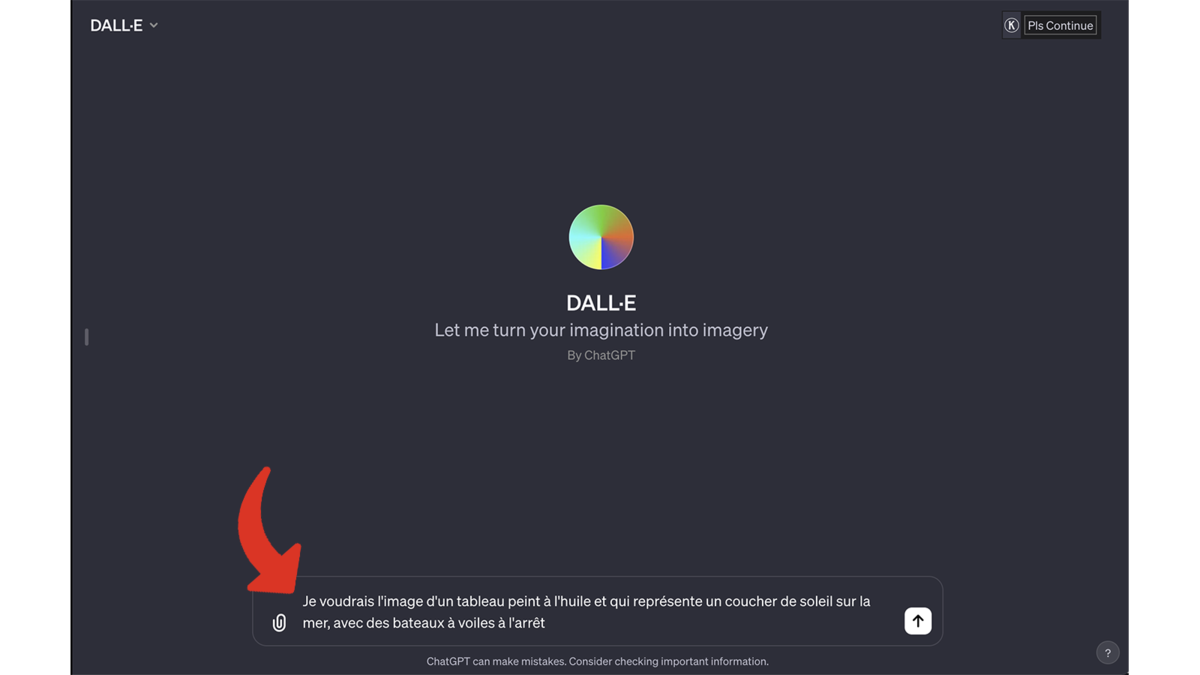
L’IA génère 2 images à partir du prompt.
2. Demandez à DALL·E 3 de générer une variation
DALL·E 3 comprend le langage naturel, vous pouvez lui réclamer ce que vous voulez.
Demandez une variation de la première ou de la seconde image.
NB : quelle que soit la façon dont vous le demandez, DALL·E 3 génère une ou deux variations à la fois.
En créant une variation, DALL·E prend en compte les caractéristiques du prompt initial. Mais vous pouvez également, toujours en mode conversationnel, modifier certains éléments de l’image : luminosité, couleurs, disposition, style…
Comment créer des variations dans DALL·E 3 en utilisant les pictogrammes ?
En dessous de chaque image produite, un pictogramme permet de relancer la génération de l’image, selon les mêmes caractéristiques.
1. Créez des variations à partir d’une variation
Cliquez sur le pictogramme pour relancer la génération.
NB : vous pouvez effectuer cette opération aussi souvent que vous le voulez, mais sachez que le pictogramme utilisé pour relancer la création n’est disponible que quelques minutes dans l’interface, après quoi la fonctionnalité n’est plus accessible.
2. Créez des variations à partir du prompt initial
Ce même pictogramme peut également être employé dès la première génération d’images à partir du prompt initial. Il affiche alors les variations par 2.
3. Faites défiler les variations
En dessous des résultats générés avec le pictogramme, des chiffres de pagination apparaissent pour pouvoir naviguer entre les images.
Cliquez sur les flèches pour faire défiler les images une par une.
Entre le pictogramme de génération de variations et l’outil conversationnel, les possibilités sont infinies si vous souhaitez obtenir plusieurs images d’après un seul prompt, ou si vous voulez modifier un détail sur un visuel. N’oubliez pas que vous pouvez également uploader vos propres images pour les manipuler avec DALL·E 3 !
